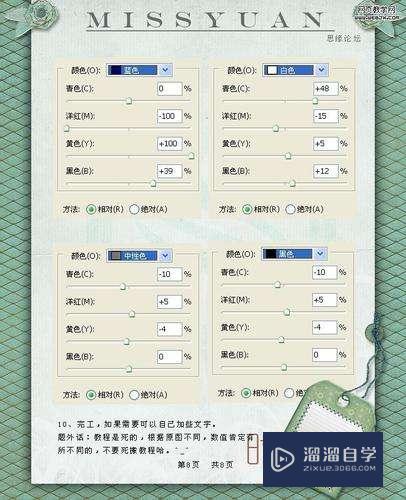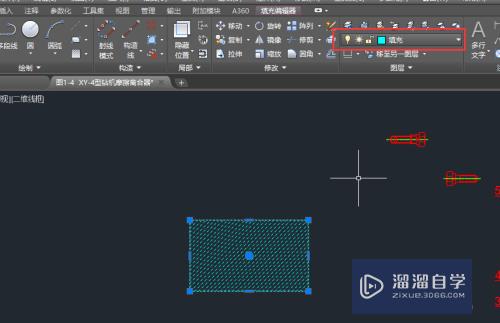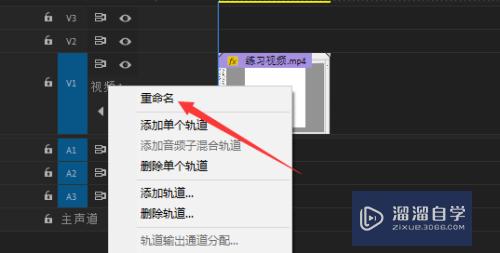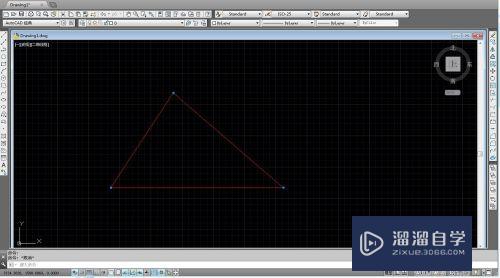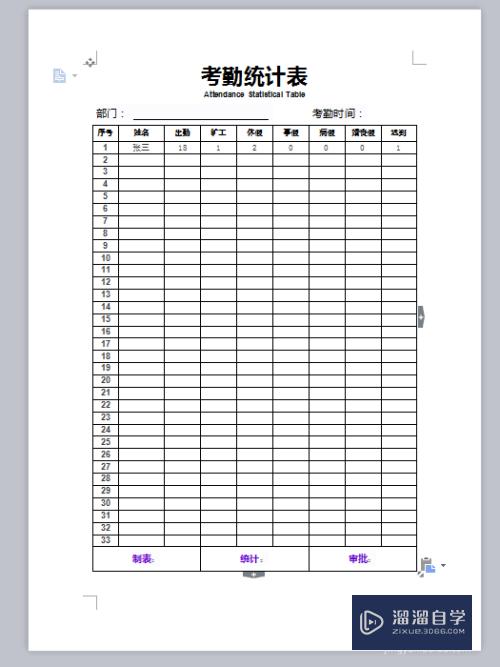怎样用Photoshop软件在图片上写字(ps软件怎么在图片上写字)优质
如何在喜欢的图片上添加文字信息呢?在图片上添加文字是Photoshop中最简单的操作之一。下面就是这项基本操作的流程。希望本文内容能够给大家带来帮助。
工具/软件
硬件型号:惠普(HP)暗影精灵8
系统版本:Windows7
所需软件:Photoshop CS5
操作方法
第1步
打开photoshop。点击“文件”——“打开”。
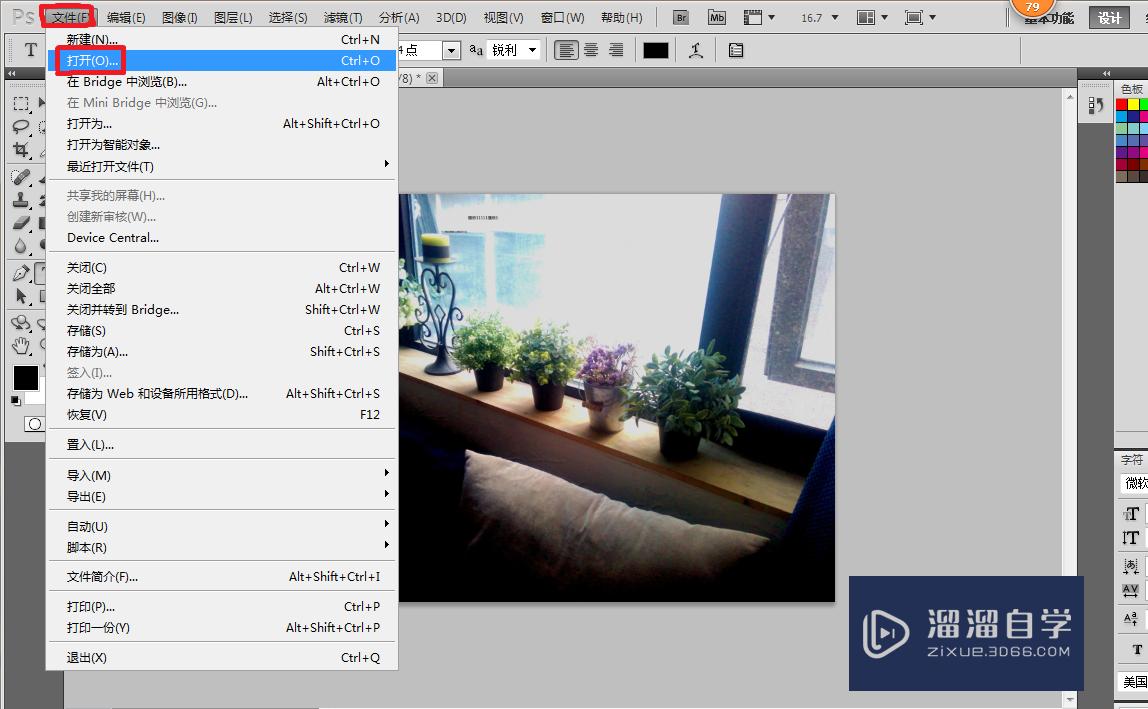
第2步
点击左侧的“T”。然后在图片上想要写字的部位绘制文本框。
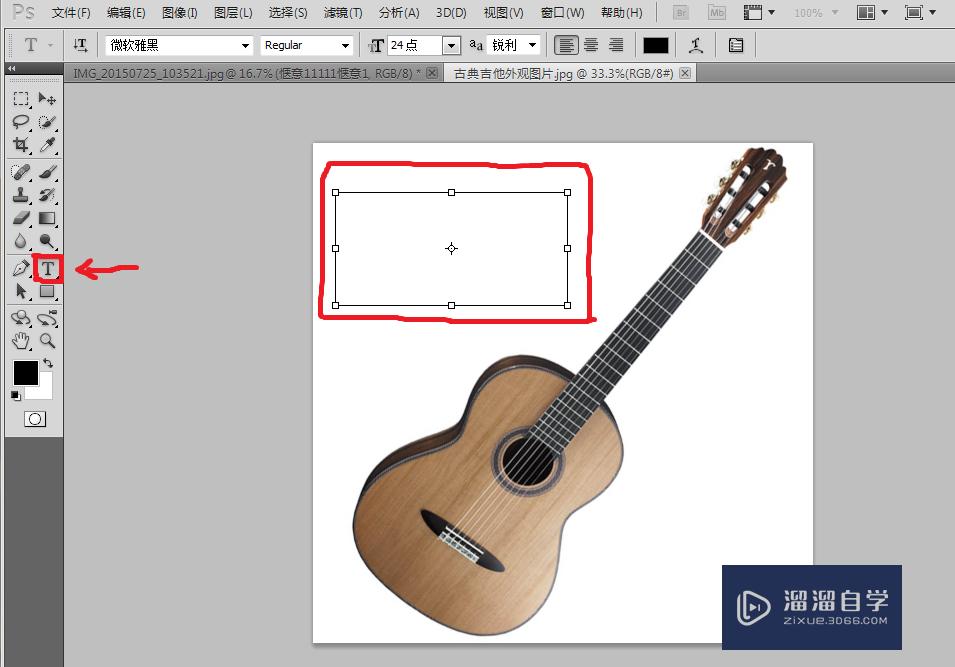
第3步
如图所示。点击图中标注的部位可相应调整字体。字号。风格和颜色。
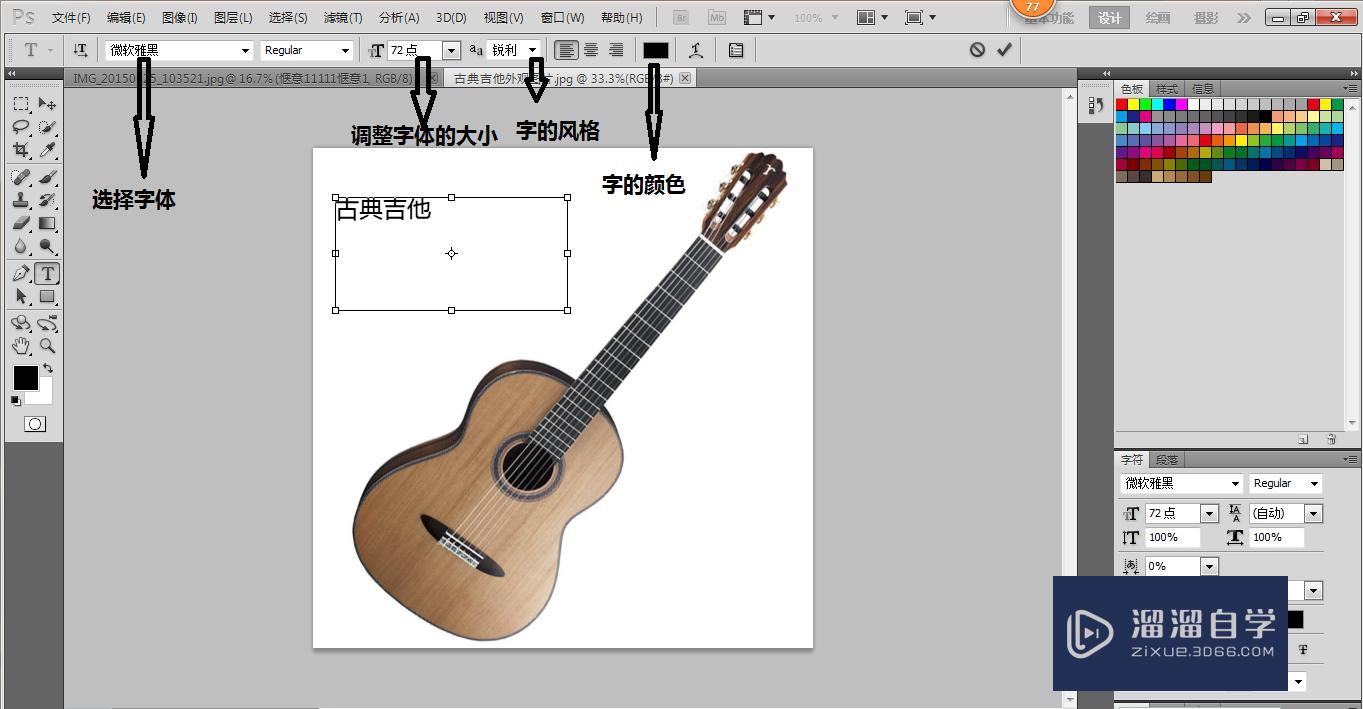
第4步
调好字的颜色后点击“确定”即可。
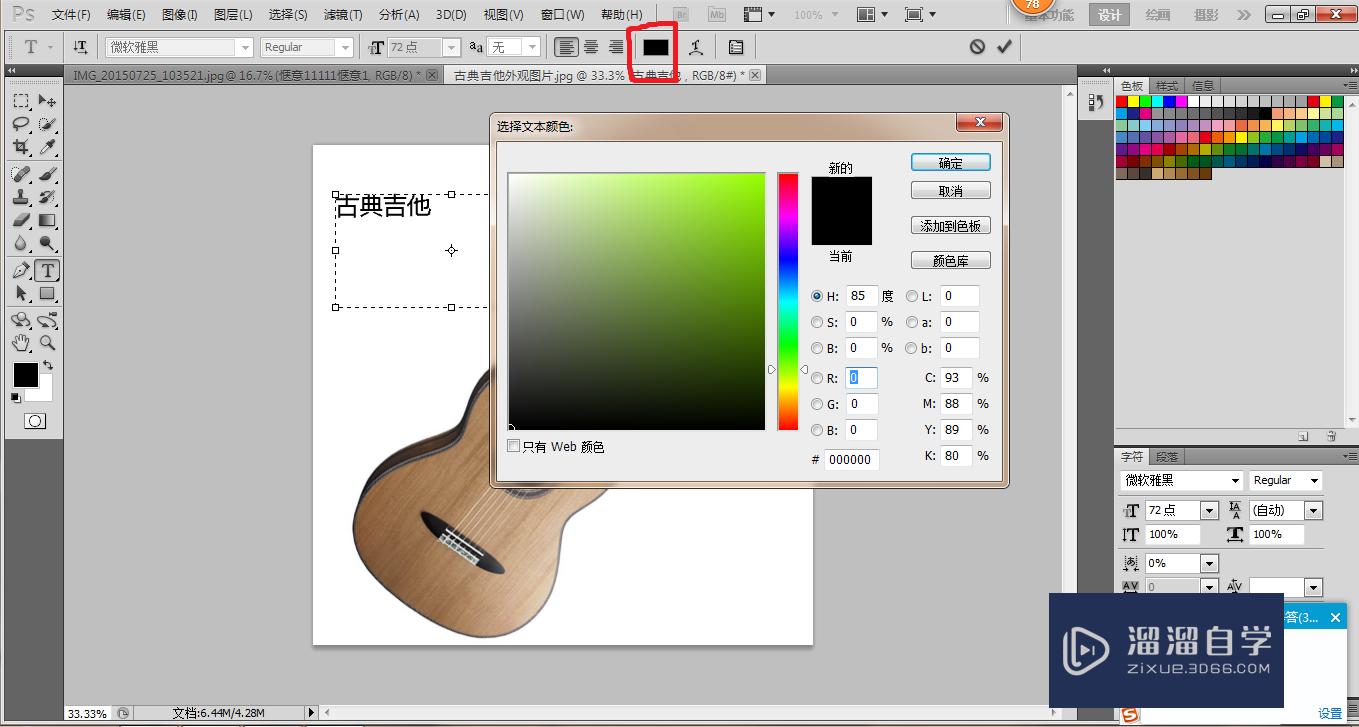
第5步
写完字后。点击“文件”——“储存”。
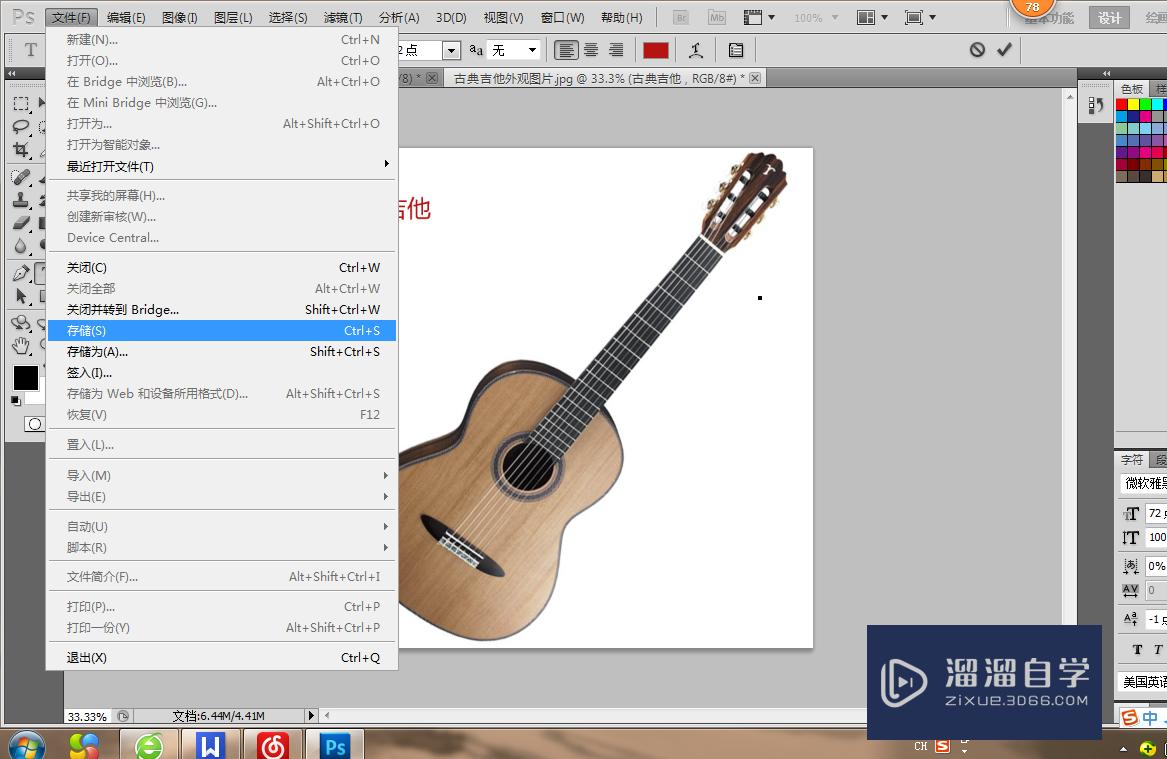
第6步
选择好保存部位。点击“保存”即可。
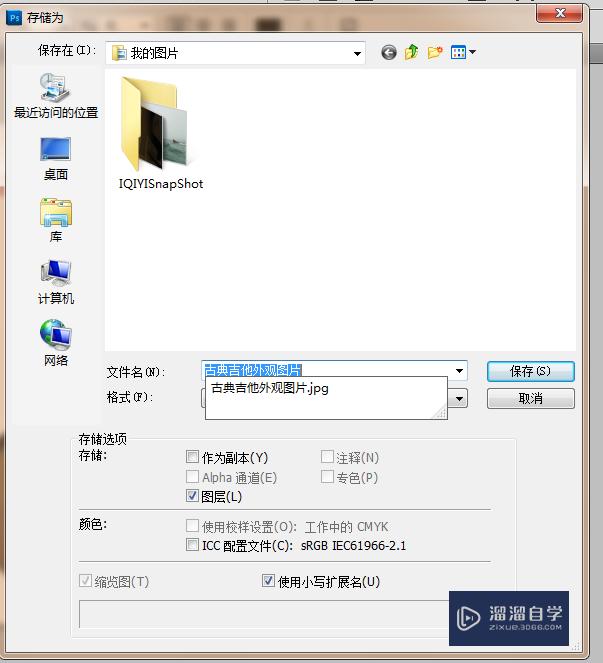
以上关于“怎样用Photoshop软件在图片上写字(ps软件怎么在图片上写字)”的内容小渲今天就介绍到这里。希望这篇文章能够帮助到小伙伴们解决问题。如果觉得教程不详细的话。可以在本站搜索相关的教程学习哦!
更多精选教程文章推荐
以上是由资深渲染大师 小渲 整理编辑的,如果觉得对你有帮助,可以收藏或分享给身边的人
本文标题:怎样用Photoshop软件在图片上写字(ps软件怎么在图片上写字)
本文地址:http://www.hszkedu.com/66819.html ,转载请注明来源:云渲染教程网
友情提示:本站内容均为网友发布,并不代表本站立场,如果本站的信息无意侵犯了您的版权,请联系我们及时处理,分享目的仅供大家学习与参考,不代表云渲染农场的立场!
本文地址:http://www.hszkedu.com/66819.html ,转载请注明来源:云渲染教程网
友情提示:本站内容均为网友发布,并不代表本站立场,如果本站的信息无意侵犯了您的版权,请联系我们及时处理,分享目的仅供大家学习与参考,不代表云渲染农场的立场!